
- •1Адресация
- •1.1Относительная, абсолютная, смешанная
- •1.2Стиль r1c1
- •1.3Имена
- •1.4Задачи для самостоятельного решения
- •2Форматирование
- •2.1Числовые форматы, пользовательские форматы
- •2.2Условное форматирование
- •2.3Задачи для самостоятельного решения
- •3Проверка вводимых данных
- •3.1Проверка значений
- •3.2Проверка формул
- •3.3Задачи для самостоятельного решения
- •4Работа с внешними данными
- •4.1Получение данных из текстовых файлов (импорт текстового файла)
- •4.2Задачи для самостоятельного решения
- •5Встроенные функции
- •5.1Логические
- •5.2Финансовые
- •Задачи для самостоятельного решения
- •5.3Текстовые
- •Задачи для самостоятельного решения
- •5.4Дата и время
- •Задачи для самостоятельного решения
- •5.5Табличные формулы (формулы массива)
- •Задачи для самостоятельного решения
- •5.6Категория «Ссылки и значения» (функция просмотр) Задачи для самостоятельного решения
- •5.7Разные задачи
- •6Построение диаграмм и графиков
- •6.1Построение диаграмм
- •6.2Построение графиков
- •6.2.1Декартова система координат
- •6.2.2Полярная система координат
- •7Таблицы подстановки
- •7.1Создание таблицы подстановки с одной переменной
- •7.2Создание таблицы подстановки с двумя переменными
- •7.3Задачи для самостоятельного решения
- •8Подбор параметра
- •8.1Нахождение корней уравнения (подбор параметра)
- •8.2Нахождение корней уравнения методом деления отрезка пополам
- •8.3Задачи для самостоятельного решения
- •9Поиск решения (Оптимизация)
- •9.1Сценарии
- •9.2Задачи для самостоятельного решения
- •Транспортная задача
- •Задача о назначениях
- •Линейная оптимизационная задача
- •Система нелинейных уравнений. Найти все решения системы нелинейных уравнений.
- •10Списки
- •10.1Выбор элементов списка с помощью Автофильтра
- •10.2Фильтрация списка с использованием сложных критериев (расширенный фильтр)
- •10.3Функции баз данных
- •10.4Консолидация
- •10.5Сводные таблицы
- •10.6Задачи для самостоятельного решения
- •11Прогнозирование
- •Основная литература:
- •Дополнительная литература:
5.7Разные задачи
Имеется список товаров. В столбце А расположить порядковые номера только для товаров, имеющихся в наличии (Рисунок 1)
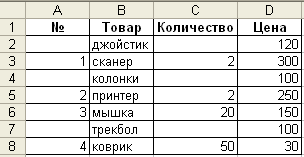
Рисунок 1
Дан треугольник, составленный из неотрицательных чисел. Требуется вычислить наибольшую сумму чисел, через которые проходит путь, начинающийся в вершине треугольника и заканчивающиеся на его основании. Следуя по такому пути можно за один шаг перейти вниз на соседнюю строку треугольника по диагонали, идущей либо влево, либо вправо.
44
84 57
95 50 22
11 51 89 11
73 20 35 18 53
A, B, C, D, E, F и G сидят за круглым столом; У каждого из них есть определенное количество яблок. A дал остальным шести столько яблок, сколько у каждого из них было. Затем B поступил таким же образом. И так далее до G. После этого у каждого из них оказалось по 128 яблок. А сколько яблок было у каждого из них в начале?
Вычислить определенный интеграл функции Cos(x) на интервале от 0 до π/2.
Вычислить определенный интеграл
 .
.
6Построение диаграмм и графиков
6.1Построение диаграмм
Диаграмма состоит из одного или нескольких рядов данных. Для каждого ряда диаграмма использует формулу РЯД. При выборе на диаграмме ряда данных, эта формула отображается в строке формул. Формула имеет следующий синтаксис:
=РЯД(имя; подписи_категорий; значения; порядок) В формуле использованы следующие аргументы:
Имя (необязательный) – имя, используемое в легенде. Если диаграмма содержит лишь один ряд данных, данный аргумент используется в качестве заголовка.
Подписи_категорий (необязательный) – диапазон, содержащий подписи осей категорий. Если этот аргумент опущен, Excel использует последовательные целые числа, начиная с 1.
Значения (обязательный) – диапазон, содержащий значения.
Порядок (обязательный) – целое число, определяющее порядок рядов (используется, если диаграмма содержит более одного ряда).
Ссылки на диапазоны, используемые в формуле РЯД, всегда абсолютны и всегда включают имя листа. Ссылка может указывать и на разрывный диапазон. В этом случае диапазоны разделяются точками с запятыми, а весь аргумент заключается в круглые скобки. Ссылки на диапазоны могут быть заменены именами. Тогда при внесении изменений, относящегося к имени диапазона, диаграмма автоматически отображает новые данные.
Формула РЯД не может использовать функции рабочего листа, но вы можете создать именованные формулы (использующие функции), которые применяются в формуле РЯД.
К различным элементам диаграммы можно добавить ссылки на ячейки.
Чтобы значение заголовка диаграммы бралось из ячейки, выберите на диаграмме заголовок и щелкните в строке формул. Введите знак равенства и затем щелкните на ячейке, содержащей текст заголовка. Нажмите клавишу ENTER.
Чтобы вывести на диаграмме текст, хранящийся в ячейке, сначала активизируйте диаграмму. Затем щелкните в строке формул, введите знак равенства и щелкните на ячейке, содержащей текст. Нажмите клавишу ENTER. Данное поле можно расположить в любом месте и применить к нему любой тип форматирования.
Чтобы добавить несвязное текстовое поле, просто выделите диаграмму, введите текст в строке формул и нажмите клавишу ENTER.
На рисунке показана диаграмма, отображающая данные, определяемые с помощью раскрывающегося списка. Диаграмма использует данные из диапазона В1:Е2, однако содержимое ячеек данного диапазона определяется месяцем, выбранном в раскрывающемся списке.
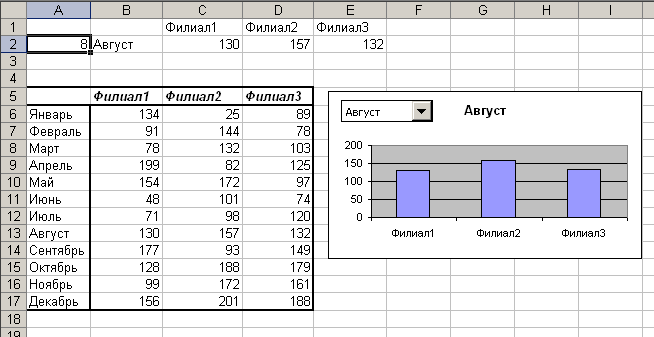
Чтобы создать такую диаграмму выполните следующие действия:
Введите данные в ячейки А5:D17, как указано на рисунке.
В ячейку В2 введите формулу: =ИНДЕКС(A6:D17;$A$2;1). Скопируйте ее в ячейки С2:Е2.
Временно введите в А2 значение от 1 до 12. Постройте диаграмму указанного вида.
Выберите команду Вид/ Панели инструментов/ Формы для отображения панели Формы. На панели Формы щелкните на элементе, обозначенном как Поле со списком, и перетащите его на рабочий лист.
Дважды щелкните на элементе Поле со списком для отображения окна Формат элемента управления. Щелкните на вкладке Элемент управления.
В поле Формировать список по диапазону определите диапазон А6:А17, а в поле Связь с ячейкой укажите ячейку А2.
После этого в раскрывающемся списке будут отображаться названия месяцев, а номер выбранного месяца будет помещаться в ячейку А2.
